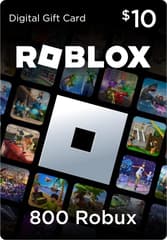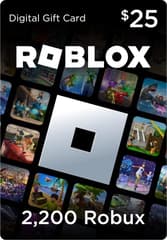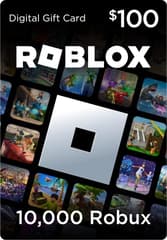Comment utiliser le chat vocal dans Roblox – PC, mobile, PS5, Xbox Series
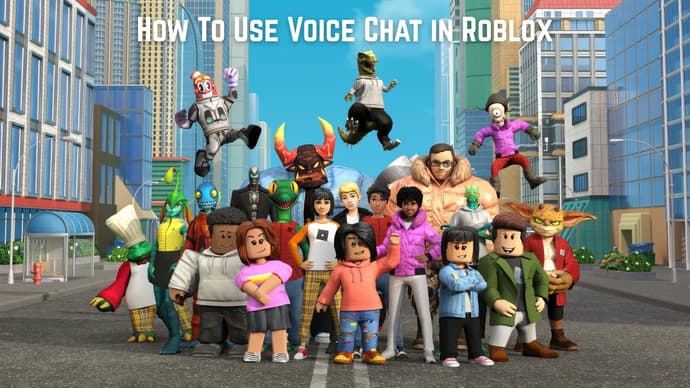
Roblox est l'une des plateformes de jeux en ligne les plus populaires aujourd'hui. Elle permet aux joueurs de profiter de milliers de mini-jeux différents ou même de créer leurs propres projets. Pour de nombreux utilisateurs, Roblox est un outil de communication ; savoir comment activer le chat vocal est donc essentiel pour favoriser les interactions sociales. De plus, dans les jeux en ligne, la communication favorise souvent un meilleur travail d'équipe et davantage de victoires. Dans cet article, nous vous expliquerons étape par étape comment activer le chat vocal sur Roblox sur tous les appareils compatibles.
Configuration requise pour le chat vocal Roblox
Bien qu'activer le chat vocal sur Roblox soit assez simple, quelques conditions préalables sont nécessaires. Assurez-vous de remplir les critères suivants pour activer facilement le chat vocal sur votre compte :
- Roblox prend les restrictions de contenu très au sérieux. Étant donné que des joueurs d'âges différents utilisent la plateforme, le chat vocal est actuellement soumis à des limites d'âge pour éviter toute utilisation abusive. Si vous vous demandez comment obtenir un compte virtuel sur Roblox et souhaitez l'activer, vous devrez prouver que vous avez au moins 13 ans. Vous pouvez vérifier votre âge en allant dans Paramètres → Informations du compte → « Vérifier mon âge » dans l'application Roblox.
- Numéro de téléphone et adresse e-mail vérifiés. Pour savoir comment activer le chat vocal sur Roblox, bien que non obligatoire, il est fortement recommandé de vérifier votre numéro de téléphone. Pour vérifier ces options, accédez aux paramètres de votre compte en cliquant sur l'icône en forme d'engrenage → Paramètres sur ordinateur. Dans la section « Informations sur le compte », vous trouverez les boutons « Ajouter/Vérifier » à côté de votre numéro de téléphone et de votre adresse e-mail. Suivez les instructions pour terminer la procédure.
- Un microphone fonctionnel. Enfin, l'essentiel est d'avoir un microphone fonctionnel pour utiliser correctement le chat vocal dans Roblox. Soyons honnêtes : la communication est bien plus efficace lorsqu'on est clairement audible. Vous pouvez utiliser un casque avec micro ou le microphone intégré de votre console. Assurez-vous qu'il fonctionne avant de continuer.
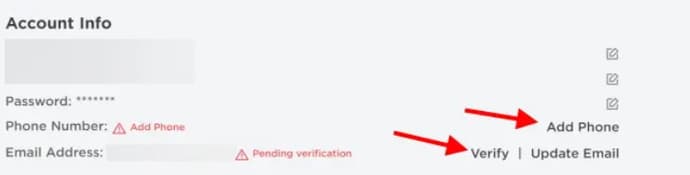
Une fois ces conditions remplies, vous êtes prêt à apprendre comment obtenir un chat vocal sur Roblox en fonction de votre appareil.
Comment obtenir le chat vocal sur Roblox sur PC
Passons maintenant à la partie la plus importante de notre guide : comment activer le chat vocal sur Roblox ? Découvrez étape par étape comment l'activer sur différentes plateformes. Le chat vocal sur PC est le plus utilisé et aussi le plus simple, offrant un accès complet aux fonctionnalités de communication de Roblox. Pour l'activer sur PC, suivez ces instructions :
- Cliquez sur l'icône d'engrenage située dans le coin supérieur droit de l'écran
- Accédez à l'onglet Paramètres
- Accédez à la section Confidentialité et maturité du contenu
- Cliquez sur l'onglet Communication
Sous Chat vocal, activez l'option « Utiliser le microphone pour discuter avec la voix »
- Le bouton bascule passera du gris au vert, indiquant que le chat vocal a été activé avec succès pour votre compte
- Vous pouvez le désactiver à tout moment si vous souhaitez désactiver le chat vocal
Une fenêtre contextuelle apparaîtra ensuite pour vous demander de confirmer votre sélection. Roblox vous demandera votre consentement pour la collecte de vos enregistrements vocaux à des fins d'analyse. Lisez attentivement toutes les options, puis cliquez sur le bouton « Activer ».
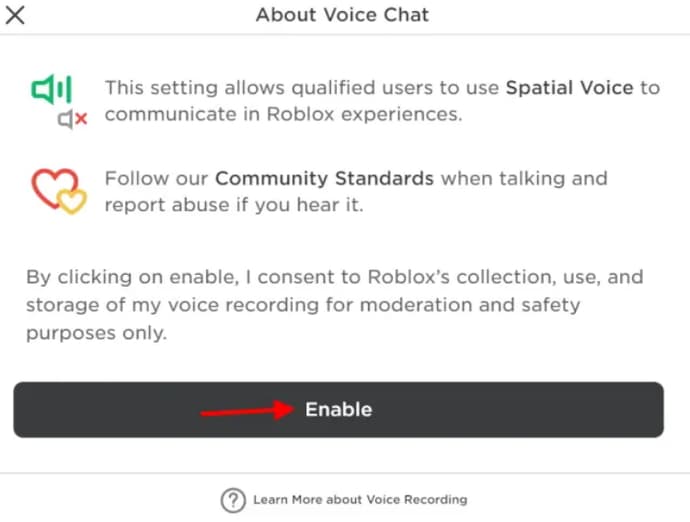
Une fois tout configuré, vous pouvez lancer une partie et la tester. Si d'autres joueurs parlent, vous verrez une icône de microphone au-dessus de leurs avatars. Vous savez maintenant comment utiliser le chat vocal Roblox sur votre PC et vous pouvez également partager ces connaissances avec d'autres joueurs.
Comment utiliser le chat vocal sur Roblox Mobile
La version mobile de Roblox est également très populaire et prend entièrement en charge le chat vocal. Dans ce cas, les joueurs n'ont besoin d'aucun appareil supplémentaire, car les smartphones sont déjà équipés de microphones. Pour savoir comment utiliser le chat vocal sur Roblox mobile, voici un guide étape par étape :
- Accédez à l'onglet Plus
- Accédez à l'onglet Paramètres
- Accédez à l'onglet Confidentialité et maturité du contenu
- Accédez à l'onglet Communication
Sous Chat vocal, activez le sélecteur « Utiliser le microphone pour discuter avec la voix »
- Le bouton bascule passera du gris au vert, indiquant que le chat vocal a été activé pour votre compte.
- Vous pouvez désactiver le sélecteur à tout moment pour désactiver le chat vocal.
De plus, de nombreux joueurs préfèrent utiliser des applications comme Discord pour communiquer pendant qu'ils jouent à Roblox. Dans bien des cas, cela peut même s'avérer plus pratique que le chat vocal en jeu. Il suffit de choisir un jeu dans la liste des jeux Roblox pour jouer avec des amis, de rejoindre un canal vocal Discord associé et d'y discuter pendant le jeu.
Comment utiliser le chat vocal dans Roblox sur PS5 et Xbox Series
Bien que Roblox soit très populaire sur PS5 et Xbox Series, le chat vocal n'est malheureusement pas disponible pour le moment sur ces plateformes. Dans ce cas, nous vous recommandons d'utiliser la méthode mentionnée ci-dessus : communiquer avec d'autres joueurs via Discord ou des applications tierces similaires. Nous espérons que le chat vocal sera bientôt ajouté sur PS5 et Xbox Series, car le nombre de joueurs Roblox sur ces consoles ne cesse de croître. Dès que cela sera fait, nous vous tiendrons informés immédiatement.

Comprendre comment activer le chat vocal sur Roblox sera très utile, d'autant plus que de plus en plus de jeux sur la plateforme prennent en charge cette fonctionnalité. Pour les utilisateurs PC, l'activation du chat vocal est la plus simple, mais même sur mobile, suivre nos instructions facilitera l'activation du chat vocal sur Roblox.
Assurez-vous de suivre attentivement chaque étape et de vérifier vos paramètres. Ainsi, vous profiterez de tout ce que le chat vocal a à offrir sur votre plateforme de jeu préférée : Roblox.

Ostapchuk Dmytro - rédacteur à EGamersWorld, spécialiste des jeux et des sports électroniques
 Guide du spectateur de la LCK Cup 2026 : Dates, calendrier, format, participantsGuide complet de la LCK Cup 2026 : format du tournoi, détails de la phase de groupes et calendrier officiel. Découvrez les compositions mises à jour de T1, Gen.G, HLE et des autres équipes en lice pour une place en finale.
Guide du spectateur de la LCK Cup 2026 : Dates, calendrier, format, participantsGuide complet de la LCK Cup 2026 : format du tournoi, détails de la phase de groupes et calendrier officiel. Découvrez les compositions mises à jour de T1, Gen.G, HLE et des autres équipes en lice pour une place en finale. Les meilleures équipes de Dota 2 en 2025Les meilleures équipes de Dota 2 pour la saison 2025 - classement des 10 meilleures équipes basé sur les résultats des tournois et les performances des équipes.
Les meilleures équipes de Dota 2 en 2025Les meilleures équipes de Dota 2 pour la saison 2025 - classement des 10 meilleures équipes basé sur les résultats des tournois et les performances des équipes. Guide du spectateur pour le Lock-In LCS 2026 : Dates, calendrier, format et équipes participantesDécouvrez le retour du Lock-In LCS 2026. Retrouvez tous les détails sur la phase suisse en Bo3, les playoffs Fearless Draft et les compositions complètes des équipes, notamment Cloud9, FlyQuest et LYON. Votre guide ultime pour les spectateurs.
Guide du spectateur pour le Lock-In LCS 2026 : Dates, calendrier, format et équipes participantesDécouvrez le retour du Lock-In LCS 2026. Retrouvez tous les détails sur la phase suisse en Bo3, les playoffs Fearless Draft et les compositions complètes des équipes, notamment Cloud9, FlyQuest et LYON. Votre guide ultime pour les spectateurs.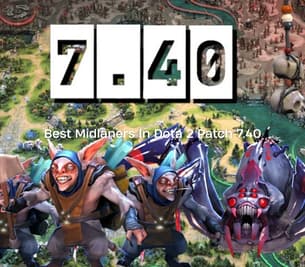 Meilleurs midlaners du patch 7.40 de Dota 2Découvrez les meilleurs midlaners du patch 7.40 de Dota 2 : améliorations, points forts et taux de victoire.
Meilleurs midlaners du patch 7.40 de Dota 2Découvrez les meilleurs midlaners du patch 7.40 de Dota 2 : améliorations, points forts et taux de victoire.